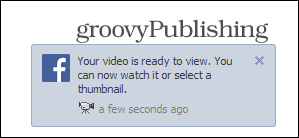Kako urediti svoj Facebook "Pogled nazaj" video
Facebook / / March 18, 2020
Facebook združi fotografije in objave časovnih premic za vaš videoposnetek. Če pa vam ni všeč, kaj izbere privzeti algoritem, ga lahko uredite.
Facebook Look Back video je darilo družbenega omrežja za njegove uporabnike praznuje 10. rojstni dan kar je bilo 4. februarja. Fotografije in objave z vaše časovnice v bistvu združijo s splošno glasbo v ozadju - ustvari enominutni video. Obstajajo pa tudi osnovna orodja za urejanje, da boste naredili bolj, kako vam je všeč. Tukaj je opis o njihovi uporabi.
Facebook Pogled nazaj - Kaj je to in kje ga lahko najdete?
Facebookova funkcija Back Back ustvari video za vsakega uporabnika in pokaže, kaj meni, da so bili do zdaj najboljši trenutki na družbenem omrežju. Ali, če želite, kakšen scenarij Facebooka ustvari za video.
To vključuje trenutek, ko ste se pridružili Facebooku, vaše najljubše objave in skupne fotografije. Če ste uporabnik, ki uporablja vaš Facebook profil, so kronični življenjski trenutki - privzeti rezultati so lahko impresivni. Če objavljate slike mačk, bo v filmu Back Back verjetno prikazana vaša zbirka mačk.
Ti lahko tukaj poiščite svoj Facebook Facebook Back Back film (morate biti prijavljeni) in film lahko delite s prijatelji. Celovečerec, ki ga podpisuje Mark Zuckerberg in Facebook ekipa, se je med uporabniki izkazal za precej priljubljenega in v zadnjih nekaj dneh so tople filme preplavile Facebook časovnice.
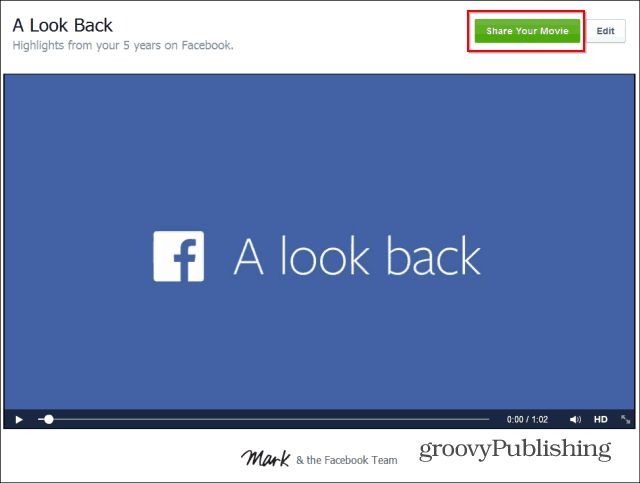
Bil je celo žalujoči oče, ki je prišel na YouTube, da bi prosil Facebook, naj mu objavi video posnetka svojega pokojnega sina. Njegovo prošnjo je delilo na tisoče ljudi po vsem svetu in Facebook se je odločil, da mu ugodi.
Čeprav je to vse lepo, so se uporabniki pritoževali, da želijo več nadzora nad tem, kar je v njihovem videoposnetku. In Facebook se je oglasil na klic. Urejanje vsebine v vašem videoposnetku je preprosto in enostavno. Tukaj je opisano, kako deluje
Facebook Pogled nazaj - Kako urediti svoj video
Začnite tako, da si ogledate videoposnetek Look Back; kliknite gumb Uredi poleg Skupna raba filma. Pomaknite se navzdol, če želite urediti razdelek Tvoji prvi trenutki. Če vam ni všeč, kaj je izbral Facebook, lahko izberete tri druge slike, ki se vam zdijo bolj privlačne.
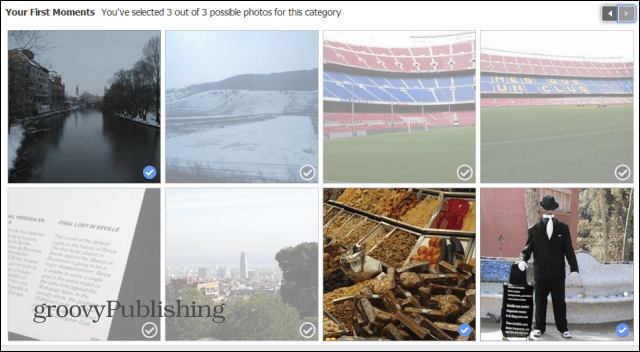
Nato lahko s seznama, ki vam ga ponuja Facebook, za svoj videoposnetek izberete štiri najbolj priljubljene objave. Vsakič, ko nekaj spremenite, se lahko vrnete nazaj na svoj videoposnetek in si ogledate svoje spremembe.
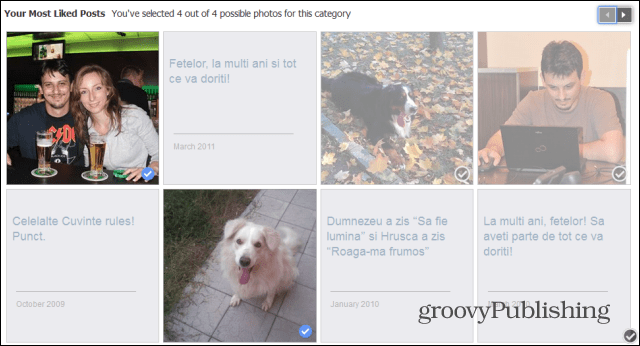
Naložene fotografije je tretji del videoposnetka, s katerim se lahko predvajate. V tem primeru lahko izberete devet fotografij, ki se vam zdijo primerne.
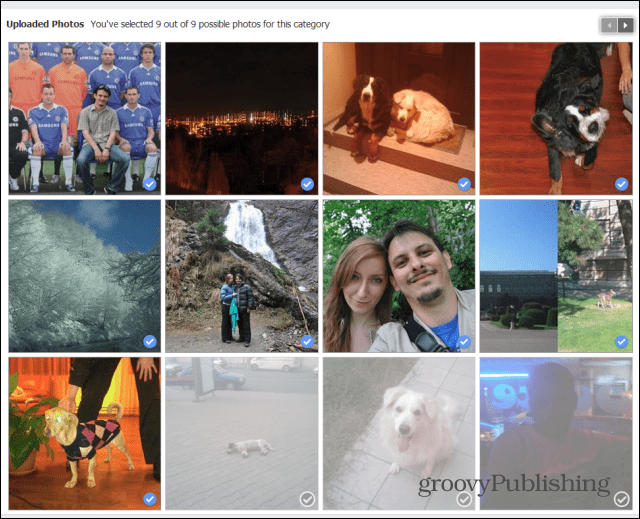
Nenazadnje lahko uredite tudi mrežo fotografij, ki se prikaže na koncu vašega videoposnetka. To je tisti del, kjer je potrebno največ dela - izbrati je treba manj kot 39 fotografij.
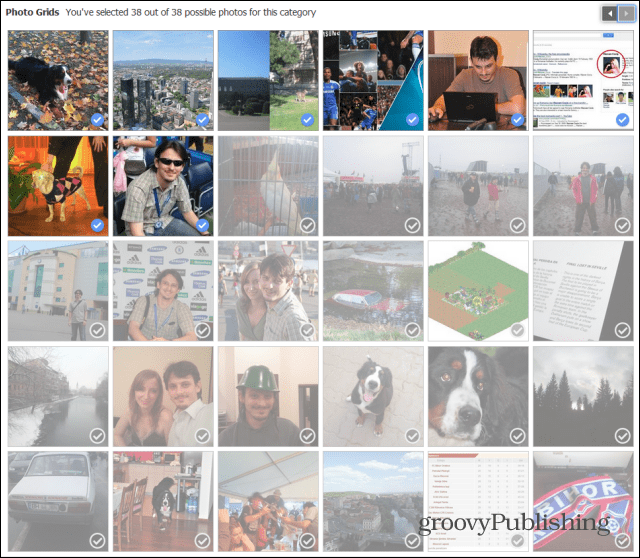
Ko končate, ne pozabite deliti svojega filma. Nisem našel gumba, ki shrani spremembe, zato mislim, da je to edini način. Če pa ne želite, da bi ga videl preostali svet, ga lahko vedno delite samo s seboj, kot sem to naredil na spodnjem posnetku zaslona.
Če ste že predvajali svoj film, boste opazili, da ima gumb Skupna raba filma posodobljen.
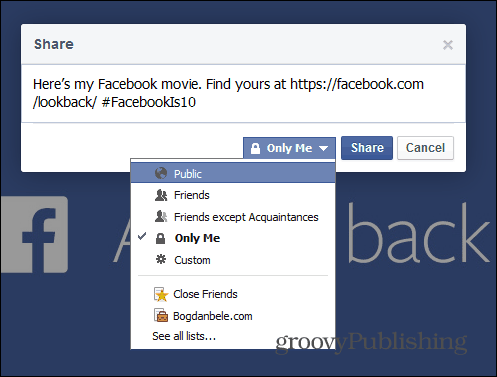
Ko opravite urejanje, boste prejeli majhno obvestilo. Urejevalnik je osnovni in omogoča le nekaj preprostih nastavitev, vendar je preprost za uporabo. Upajmo, da Facebook doda še več funkcij za urejanje, da lahko sami izberete svojo glasbo in morda v njej postavite kratke video spotove… vsekakor je neverjetno, kako tako preprosta stvar privabi toliko uporabnikov.